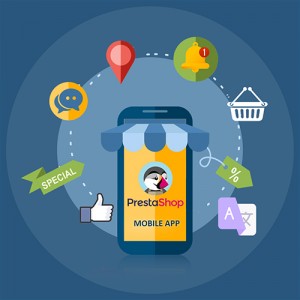Czy planujesz używać nowego konta Google na swoim urządzeniu z Androidem, ale Twoje aplikacje są opublikowane na innym koncie Google Play? Publikowanie aplikacji w sklepie Google Play, więc lepiej przenieś już opublikowane aplikacje (z poprzedniego konta) na nowe konto. Warunkiem wstępnym będą potrzebne zarówno (stare, jak i nowe) informacje o aktywnym koncie programisty oraz a Formularz przeniesienia aplikacji Google dla pracy. Teraz dowiedzmy się, jak w kilku prostych krokach przenieść aplikację na Androida na nowe konto:
Krok 1: Znajdź swój pakiet aplikacji:
- Zaloguj się na swoje oryginalne konto programisty Google Play z tutaj.
- Na liście wszystkich aplikacji znajdź swoją i wybierz ją.
- Na następnej stronie na górze ekranu pojawi się nazwa Twojej aplikacji. Nazwa pakietu naszej aplikacji będzie znajdować się tuż pod nazwą w formie „przykład.aplikacja„. Możesz też po prostu odwiedzić Sklep Play w systemie Windows i wyszukać nazwę swojej aplikacji. Sufiks będzie zawierał nazwę pakietu aplikacji.
Krok 2 w celu przeniesienia aplikacji z jednego konta programisty na drugie: Znajdź identyfikator transakcji dla oryginalnego konta programisty
- Zaloguj się na swoim Centrum płatności Google konto przy użyciu oryginalnych poświadczeń konta programisty.
- Na następnej stronie będzie sekcja pt Subskrypcje i usługi, otwarty Wyświetl zakupy aby znaleźć jeden ze swoich zakupów i kliknij transakcję z tytułem „Google – Google Play”.
- Potwierdzenie transakcji wyświetli się po prawej stronie. Tutaj znajdziesz identyfikator transakcji swojego zakupu. Skopiuj ten identyfikator, będzie on wymagany w dalszych krokach migracja aplikacji na Androida pomiędzy 2 kontami programistów.
Krok 3: Uzyskaj identyfikator transakcji dla docelowego konta programisty
- Tym razem zaloguj się do swojego Centrum płatności Google konto z poświadczeniami docelowego konta programisty.
- Ponownie znajdź Subskrypcje i usługi opcja, otwórz Zobacz zakupy aby znaleźć jeden ze swoich zakupów i kliknij transakcję z tytułem „Google – Google Play”.
Krok 4: Nazwa programisty dla Twojego konta docelowego
- Zaloguj się do Konto programisty Google Play z informacjami o koncie docelowym.
- W menu po lewej stronie otwórz plik Ustawienia
- Na górze strony Ustawienia znajdziesz swoje „Nazwa programisty” .
Uwaga: Jeśli chcesz używać na nowym koncie tej samej nazwy, której używałeś na starym, najpierw zmień nazwę swojego początkowego konta. Następnie zaktualizuj nazwę na koncie docelowym.
Krok 5: Zintegruj Google Analytics
- Zaloguj się do Google Analytics.
- Wybierz Admin i przejdź do żądanego konto/usługa/widok.
- W Konto, Nieruchomośćlub Zobacz i wysłuchaj kolumnie (w zależności od tego, czy chcesz dodać użytkownika na poziomie konta, usługi czy widoku), kliknij Zarządzanie użytkownikami.
- Następnie pod Dodaj uprawnienia dla, wprowadź adres e-mail użytkownika Konto Google.
- Wybierz żądane uprawnienia. (Dowiedz się więcej nt uprawnienia)
- Wybierz Powiadom tego użytkownika e-mailem , aby wysłać powiadomienie do każdego dodawanego użytkownika.
- Kliknij Dodaj.
Sprawdź nasz najnowszy blog na temat „Jak skonfigurować GA 4 w Shopify Plus“
- Zaloguj się do swojego Konto programisty Google. i kliknij Zarządzaj zasobami jak pokazano poniżej.

- Wybierz wszystkie projekty dostępne na liście. Dodaj nowe docelowe konto e-mail za pomocą właściciel.

Krok 7: Zintegruj swoje konto Firebase:
- Zaloguj się do swojego konta Konto Google Firebase i wprowadź prawidłowe dane uwierzytelniające.
- Wybierz Użytkownicy i uprawnienia.

- Kliknij na Zarządzaj zasobami jak pokazano poniżej.

- Na następnej stronie wybierz wszystkie projekty i dodaj nową pocztę konta docelowego z rolą an właściciel.

Krok 8: Prześlij prośbę o przelew
Po wykonaniu poprzedniego kroku uzupełnij Formularz przeniesienia aplikacji podając adresy e-mail zarówno oryginalnych, jak i docelowych kont programistów.
Po wypełnieniu formularza wszystkimi zebranymi informacjami będziesz mógł złożyć wniosek. Rozpatrzenie i przetworzenie Twojej prośby zajmuje Google zwykle około 48 godzin.
Zamknięcie
Stworzenie idealnej aplikacji mobilnej wymaga wiele wysiłku, podobnie jak jego dystrybucja. Tak więc, z jakiegokolwiek powodu, jeśli zmieniasz konto Google Play, łatwo przenieś swoje aplikacje na nowe konto, wykonując powyższe kroki. Ponadto aplikacje przesyłane do Sklepu Google Play często są odrzucane z pewnych powodów. Znajdź takie Powody odrzucenia aplikacji na Androida wraz z ich rozwiązaniami.
W Knowband oferujemy usługi tworzenia aplikacji mobilnych i stron internetowych dla różnych najnowszych, modnych technologii. Nasze dedykowane pakiety są efektem ponad 13-letniego doświadczenia w zakresie doskonałości i doświadczenia wykwalifikowanych techników. Napisz do nas na adres e-mail support@knowband.com i otrzymaj wycenę już dziś.
W Knowband zapewniamy aplikacja mobilna bez kodu rozwiązania dla wszystkich głównych platform eCommerce, takich jak Prestashop, Opencart, Magento, Magento 2 i Woocommerce.
Możesz także odwiedzić nasz najlepiej sprzedający się moduł – Aplikacja mobilna PrestaShop